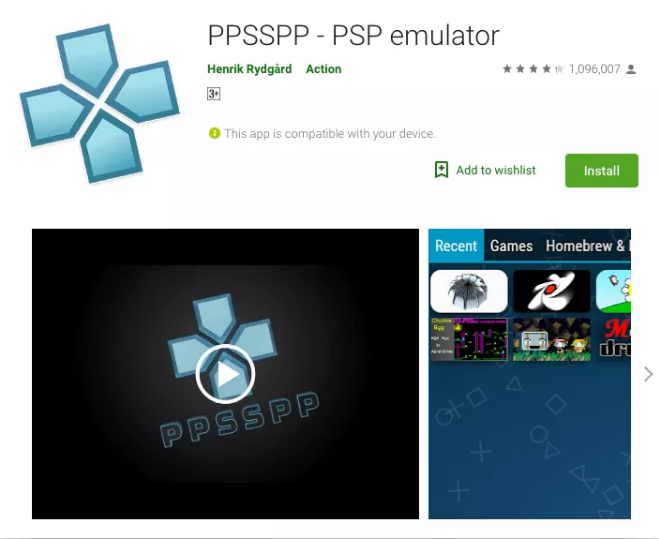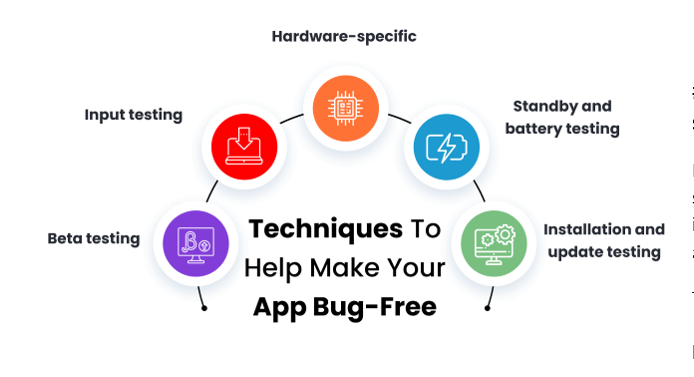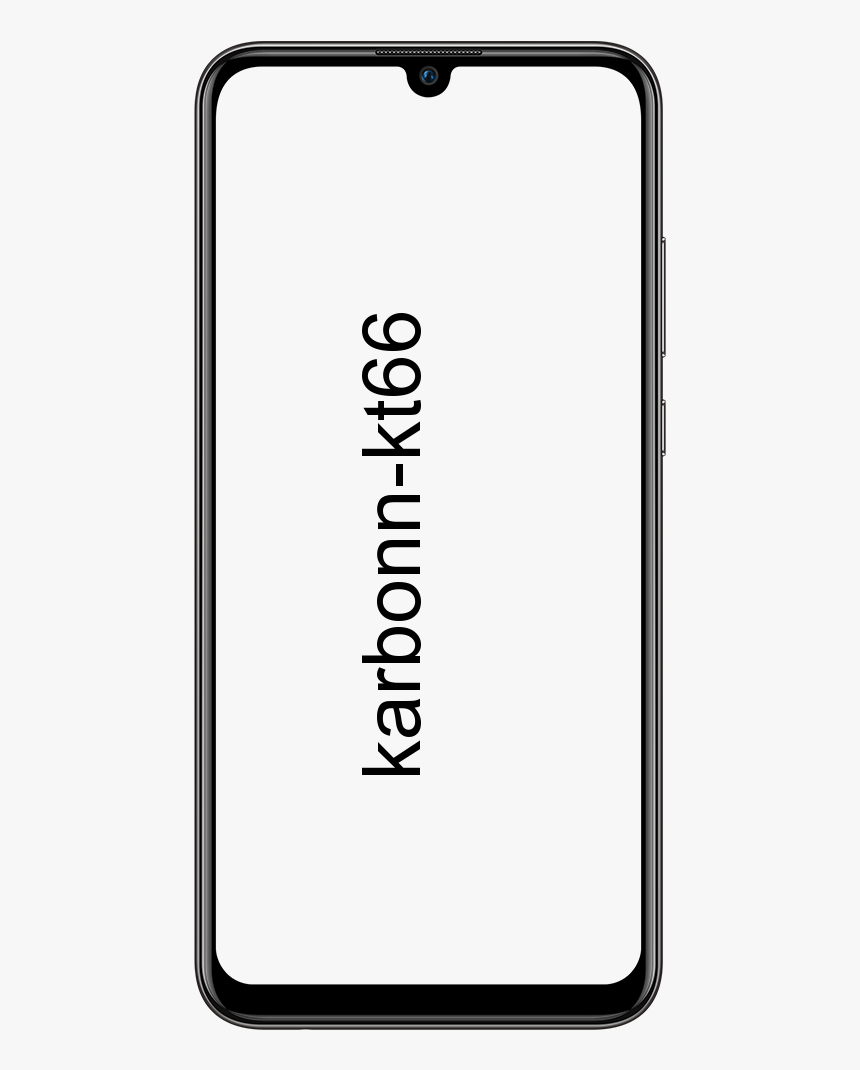सैमसंग गैलेक्सी S10 की बैटरी लाइफ की समस्याओं को कैसे ठीक करें
यदि आप चाहते हैं कि आपके गैलेक्सी S10 की बैटरी अधिक समय तक चले, तो आप कुछ सरल समायोजन कर सकते हैं। आपको हर कुछ घंटों में अपने फोन को चार्ज करने की जरूरत नहीं होगी। यहां, हम आपको दिखाएंगे कि सैमसंग गैलेक्सी S10 की बैटरी लाइफ की समस्याओं को कैसे हल किया जाए।
सैमसंग गैलेक्सी S10 बैटरी लाइफ की समस्याओं को कैसे हल करें
बैटरी के उपयोग की पुष्टि करें
जब आपके सैमसंग गैलेक्सी S10 की बैटरी लाइफ सामान्य से अधिक तेजी से खत्म हो जाती है, तो आप पहले बैटरी के उपयोग को सत्यापित कर सकते हैं। यहां, आप जांच सकते हैं कि कौन से एप्लिकेशन बहुत अधिक बिजली की खपत करते हैं। खराब व्यवहार करने वाले एप्लिकेशन को बंद या अनइंस्टॉल करें। बैटरी उपयोग की जांच करने के लिए, सेटिंग> डिवाइस की देखभाल> बैटरी पर जाएं।
यह भी देखें: सैमसंग गैलेक्सी S10 के ओवरहीटिंग की समस्या को कैसे ठीक करें
लंबित विंडोज़ अपडेट साफ़ करें
पृष्ठभूमि अनुप्रयोग बंद करें
आपके द्वारा खोले गए एप्लिकेशन पृष्ठभूमि में चलते रहेंगे, भले ही आप उनका उपयोग नहीं कर रहे हों। यदि आप किसी एप्लिकेशन को पृष्ठभूमि में रखते हैं, तो आप सामग्री को अपडेट करना जारी रखेंगे। जब आप एप्लिकेशन का उपयोग करना चाहते हैं, तो यह तेजी से खुलेगा क्योंकि आपको शुरुआत से सामग्री को फिर से लोड करने की आवश्यकता नहीं है। यह कुशल है, लेकिन आप अपने फोन को खत्म कर सकते हैं।
अपने डिवाइस को पुनरारंभ करें
बैटरी से संबंधित समस्याओं सहित सामान्य समस्याओं को हल करने के लिए यह विधि प्रभावी है। फ़ोन को पुनरारंभ करने के लिए, बस पावर बटन को दबाकर रखें और पुनरारंभ करें चुनें।
फेसबुक पर किसी मित्र को सुझाव कैसे दें
फ़ंक्शन बंद करें जगाने के लिए स्पर्श करें
कई सैमसंग गैलेक्सी S10 उपयोगकर्ताओं ने (यूएस में सैमसंग कम्युनिटी फोरम के माध्यम से) शिकायत की कि उनका फोन गलती से उनकी जेब में चला गया और बैटरी इतनी जल्दी खत्म हो गई। उनमें से एक ने बताया कि उसके गैलेक्सी S10 ने रिकॉर्डिंग भी शुरू कर दी थी। यदि आपको भी यही समस्या है, तो टैप T0 वेक फ़ंक्शन को बंद कर दें।
सॉफ्टवेयर अपडेट
सैमसंग गैलेक्सी S10 बैटरी समस्याओं को हल करने के लिए एक सॉफ़्टवेयर अपडेट संभावित समाधान हो सकता है। अपडेट आमतौर पर सुरक्षा पैच और बग फिक्स के साथ आता है जो बैटरी लाइफ को भी बेहतर बना सकता है। जांचें कि क्या आपके डिवाइस के लिए कोई सॉफ़्टवेयर अपडेट है। सेटिंग्स> सॉफ्टवेयर अपडेट> डाउनलोड और इंस्टॉल पर जाएं।
बिजली की बचत अवस्था
यदि आप ऐसी स्थिति में हैं जहां आप अपने फोन को चार्ज नहीं कर सकते हैं और बैटरी का स्तर कम है, तो आप पावर सेविंग मोड को सक्षम कर सकते हैं। सेटिंग> डिवाइस केयर> बैटरी पर जाएं।
फोन को सेफ मोड में बूट करें
यदि कुछ एप्लिकेशन इंस्टॉल करने के बाद समस्याएं आती हैं, तो अपने फोन को सेफ मोड में शुरू करने का प्रयास करें। यह विधि आपको तृतीय-पक्ष एप्लिकेशन को अक्षम करके डिवाइस को प्रारंभ करने की अनुमति देती है। सुरक्षित मोड में, अपने फ़ोन की बैटरी के व्यवहार की जाँच करें। यदि बैटरी जीवन सामान्य है, तो इसका मतलब है कि कोई एक एप्लिकेशन समस्या पैदा कर रहा है। आप हाल ही में इंस्टॉल किए गए एप्लिकेशन से शुरू करके एक-एक करके एप्लिकेशन को अनइंस्टॉल कर सकते हैं, या आप फ़ैक्टरी रीसेट कर सकते हैं। फोन को सेफ मोड में शुरू करने के लिए ये चरण हैं:
फायरस्टिक पर तमिल कोड़ी स्थापित करें
- अपना गैलेक्सी S10 बंद करें
- पावर बटन को तब तक दबाकर रखें जब तक आपको संदेश दिखाई न दे स्क्रीन पर बंद करें
- शट डाउन बटन को तब तक दबाकर रखें जब तक संदेश सेफ मोड दिखाई न दे, फिर पुष्टि करने के लिए इसे स्पर्श करें।
- प्रक्रिया को समाप्त होने दें
- जब प्रक्रिया पूरी हो जाएगी, तो आपको होम स्क्रीन के नीचे बाईं ओर सेफ मोड दिखाई देगा
अधिक पढ़ें: सैमसंग गैलेक्सी S10 GPS समस्या को कैसे हल करें
फ़ैक्टरी डेटा रीसेट
यदि आपने उपरोक्त सभी विधियों का प्रदर्शन किया है, लेकिन फिर भी सैमसंग गैलेक्सी S10 की बैटरी की समस्याओं को हल नहीं कर सकते हैं, तो फ़ैक्टरी डेटा को पुनर्स्थापित करना उपयोगी हो सकता है। इस विधि को करने के लिए, सेटिंग> सामान्य प्रशासन> रीसेट> फ़ैक्टरी डेटा रीसेट पर जाएं। फिर, रीसेट स्पर्श करें, अपना पासवर्ड दर्ज करें और सभी हटाएं स्पर्श करें।